今回は私がYoutubeの動画投稿のために使用している機材やソフトの紹介をしたいと思います。Youtubeで動画を投稿したいと考えている方はぜひご覧下さい👍
動画編集ソフト
Powerdirector 365
2022年6月までこちらのPowerdirector 365を使用していました。コスパが良く、初心者におすすめということで1年のサブスク契約をしていました。1ヶ月500円ほどで最低限の機能は使えたので、動画編集が未経験で始めてみたいという方はおすすめです。
公式サイト

編集した動画
Powerdirectorを1年ほど使用して、さまざまな機能を使ってきました。実際に利用して編集した直近の動画がこちらです。サムネもPowerdirectorで作成しています。
Adobe Premiere pro
2022年6月からAdobeの編集ソフトを使い始めました。Powerdirectorを1年使用して、たくさんの機能が使えましたが、フォントをもう少し凝りたいや、画像を切り抜いて白フチをつけたいなど、他にもやりたいことが出てきたので、上位互換とも言えるこのソフトを今は使っていろいろ勉強しています。
いきなりPremiere proを使い始めるよりも動画編集についてある程度詳しくなったら始めるのが良いと思います。やれることが多過ぎて、難しく感じてしまうと思います。
公式サイト
使い始めた頃の編集動画
Premiere proは機能がたくさんありすぎて使いこなせていないので勉強中です…
2025年8月時点の動画
ゲーミングモニター
Dell S2421HGF 23.8インチ ゲーミングモニター
私は携帯モードではなくテレビモードでプレイしていて、モニターは、23.8インチのゲーミングモニターを使用しています。
KTC 27インチゲーミングモニター WQHD H27T22C
Switch2を購入してから、画質を向上させたいと思ったので、こちらのモニターを新たに購入しました。画面サイズも少し大きくなっています。
PC
Macbook pro 13インチ Apple M2チップ
PCは元々持っていたMacbook proのApple M2チップを使用しています。スペックはメモリ16GB、ストレージが256GBです。正直ゲーム用には適していないので、買うならWindowsのPCを購入する方が良いと思います。
配信・録画機材
ゲーム画面をMacbookで配信・録画するにはキャプチャーボードや変換アダプタが必要です。
キャプチャーボード
Elgato HD60 S+
最初はIntelチップのMacbook proを使用していたので、Elgato HD60 Sをメルカリで購入して使用していましたが、AppleチップのMacを購入してHD60 Sが非対応になったため、一つグレードアップしたHD60 S+を新品購入しました。
最新はHD60 X
今は最新のHD60 Xが発売されているようです。Amazonなどで見ると、中古のHD60 S+の方が値段が高くなっているので、最新版を購入すると良いと思います。
注意点
Macbook proはtype-CのUSBしか搭載されていないので、変換アダプタが必要です。また、USB3.0以降に対応している変換アダプタでないとMacで配信ができない可能性が高いので購入する際は注意してください。
公式サイト

環境設定で参考にしたサイト


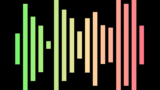
USBハブ・ドッキングステーション
キャプチャーボードに付属しているアダプタはUSB type-A(昔からあるやつ)なので、USB type-Cしか対応していないMacBook proには変換アダプタが必要です。
Anker 564 USB-C ドッキングステーション
私は、ゲーム配信以外にもデュアルモニターや充電、外付けHDDの接続など複数コードを繋ぐので、まとめて変換してくれるドッキングステーションを利用しています。
Lvdou USB C ハブ 6-in-1 アダプタ
ドッキングステーションを購入する前はこちらのUSBハブを利用していました。機能が少ない分、価格が抑えられるので、用途が限られる場合はこちらもおすすめです。
まとめ
編集ソフトや配信機材などはみなさん最初は悩むと思うので、参考になれば嬉しいです👍️




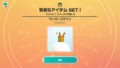





コメント